- Automatické vyplňování hesla na iPhone
- Změňte heslo aplikace Outlook na iPhone
- Změňte heslo AOL na telefonu
- Zapomenuté heslo k poznámkám na iPhone
- E-mailové heslo na iPhone
- Heslo hlasové schránky na iPhone
- Změňte heslo Instagramu na iPhone
- Změňte heslo NetFlix na iPhone
- Změňte heslo Facebooku na iPhone
- Ochrana fotografií heslem na iPhone
- Generátor hesel na iPhone
- Heslo Wi-Fi na iPhone
- Změňte heslo Yahoo na iPhone
- Změňte heslo Gmailu na iPhone
- Sdílejte heslo Wi-Fi na iPhone
Podrobný průvodce snadným resetováním hesla hlasové schránky
 Aktualizováno dne Lisa Ou / 15. března 2024 16:30
Aktualizováno dne Lisa Ou / 15. března 2024 16:30Dobrý den! Zapomněl jsem heslo k hlasové schránce na svém zařízení, takže mám potíže s nahrazením hlasové schránky. Nevíte někdo jak to resetovat? Právě jsem začal pracovat, takže chci nastavit svou hlasovou schránku na profesionální. Vyžaduje však zadání mého zapomenutého hesla. Doufám, že mi někdo pomůže a dá mi nějaké pokyny, co bych měl dělat.
Hlasová schránka je významným komunikačním prostředkem, zejména pokud jste zaneprázdněni. Umožňuje vám a vašim přátelům, rodině nebo známým hovořit asynchronně namísto čekání na čas, který je k dispozici. Podle toho můžete nastavit požadovanou zprávu v hlasové schránce, což vám umožní nastavit režim pro vaše konverzace. Jeho nastavení však vyžaduje heslo.
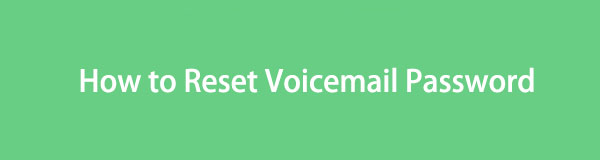
Pokud tedy nejste neoprávnění, nebudete mít přístup k nastavení hlasové schránky, což je užitečná funkce pro vaši bezpečnost. Ale co když se nemůžete dostat do nastavení hlasové schránky kvůli zapomenutému heslu? Resetování může být jediný způsob, jak znovu spravovat své hlasové zprávy. Proto jsme níže uvedli správné pokyny, které vám pomohou.

Seznam příruček
Část 1. Jak změnit heslo hlasové schránky
Před resetováním hesla v hlasové schránce se musíte podívat na oficiální proces jeho změny. Možná jste se poprvé pokusili změnit heslo, ale neuspěli jste, takže jste se rozhodli je místo toho resetovat. Pokud ano, proveďte nejprve níže uvedené procesy, abyste věděli, co se mohlo pokazit, a uvidíte, zda stále selžete.
Změňte heslo hlasové schránky na iPhone
Výchozí proces změny přístupového kódu hlasové schránky iPhonu je v Nastavení. Pokud si své heslo pamatujete, můžete proces dokončit během několika minut, protože kroky jsou jednoduché. Rozhraní Nastavení je také čisté a snadno se v něm pohybuje.
Postupujte podle jednoduchého postupu níže, abyste pochopili, jak změnit heslo hlasové schránky na iPhone:
Krok 1Nasměrujte svůj iPhone na Nastavení obrazovce a poté vyberte Telefon okamžitě pokračujte. Dále se přesuňte do spodní oblasti a klikněte Změna hesla hlasové schránky.
Krok 2Po zobrazení výzvy musíte pro přístup k možnosti použít své aktuální heslo. Poté zadejte a potvrďte nové heslo, které chcete nastavit, abyste jej změnili.
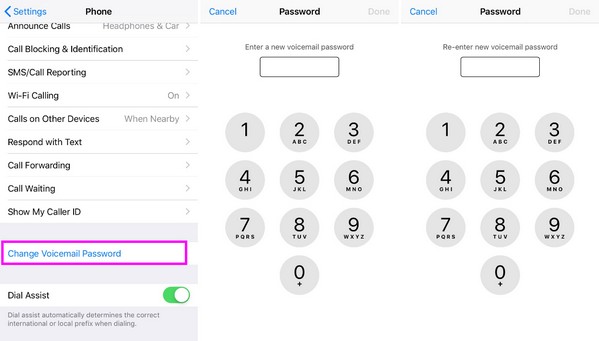
Změňte heslo hlasové schránky v systému Android
Mezitím můžete změnit svůj přístupový kód pro hlasovou schránku na Androidu, nikoli v Nastavení, ale v aplikaci Telefon. Ale stejně jako předchozí proces je bezproblémový a lze jej dokončit za pouhou minutu. Pokud vám však tyto jednoduché metody stále nemohou poskytnout přístup k vaší hlasové schránce, doporučujeme přejít k další části.
Věnujte pozornost přehlednému průvodci níže, abyste zjistili, jak změnit heslo hlasové schránky v systému Android:
Krok 1Přejděte na stránku Telefon a klepněte na ikonu se třemi tečkami v pravé horní části obrazovky. Když se zobrazí možnosti, vyberte Nastavení, poté následuje Hlasová schránka Karta.
Krok 2Poté vyberte možnost Změňte PINa poté před klepnutím použijte své aktuální heslo Pokračovat. Později budete požádáni o zadání nového PIN a jeho potvrzení pro změnu hesla.
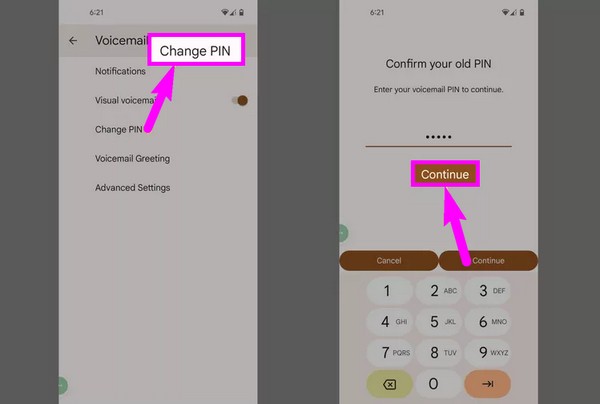

FoneLab iPhone Password Manager umožňuje skenovat, prohlížet, klasifikovat a další pro iPhone, iPad nebo iPod Touch.
- Skenujte hesla na iPhonu, iPadu nebo iPodu touch.
- Exportujte svá hesla ze zařízení a uložte je jako soubor CSV.
- Obnovte svá hesla k e-mailu, Wi-Fi, Googlu, Facebooku atd.
Část 2. Jak resetovat heslo hlasové schránky
Pokud jste vyzkoušeli oficiální postupy pro změnu přístupového kódu hlasové schránky, ale stále selhali, možná je čas jej resetovat. Bez ohledu na to, zda je to způsobeno zapomenutým heslem, problémem se zařízením atd., vyzkoušejte níže uvedené strategie, protože vám mohou pomoci.
Obnovte heslo hlasové schránky na iPhone
Resetování hesla v hlasové schránce na iPhonu je časově náročnější než jeho změna. Před nastavením nového hesla musíte nejprve kontaktovat svého operátora a požádat o resetování hesla. Zákaznický servis bude navíc muset z bezpečnostních důvodů ověřit vaši identitu.
Zrcadlete bezbolestné pokyny níže a zjistěte, jak resetovat heslo hlasové schránky na iPhone:
Krok 1Zavolejte na číslo zákaznického servisu svého poskytovatele služeb. Může to být na vašem výpisu z fakturace, na jejich webových stránkách atd. Jakmile odpoví, musíte odpovědět na jejich ověřovací otázky a požádat o resetování hesla prostřednictvím hlasové schránky.
Krok 2Zákaznický servis poskytne pokyny, jako je zadání dočasného hesla. Ujistěte se tedy, že je děláte správně, a až budete hotovi, nastavte nové heslo dle vašeho výběru, abyste jej resetovali.
Obnovte heslo hlasové schránky v systému Android
Mezitím může být obnovení hesla snazší na Androidu než na iPhone. V tomto procesu stačí stisknout a podržet určené číslo pro zavolání do hlasové schránky a hlas na druhé lince vám automaticky dá příslušné pokyny. Postupů nebude mnoho, takže počítejte s okamžitým resetováním hesla.
Postupujte podle níže uvedeného zjednodušeného postupu, abyste zvládli resetování hesla hlasové schránky v systému Android:
Krok 1zadejte Telefon aplikaci a dlouze stiskněte Číslo 1 zavolat do hlasové schránky. Jakmile uslyšíte automatický hlas na druhé lince, pozorně poslouchejte, abyste věděli, které číslo stisknout jako další.
Krok 2Dodržujte jeho pokyny, dokud vás nevyzve k zadání nového požadovaného hesla. Jakmile vám správně zopakuje heslo, klepněte na # dokončete resetování.
Část 3. Bonusový tip – Spolehlivý správce hesel pro zařízení iOS
Určitě jste si všimli, že resetování hesla na iPhone je nejsložitější z výše uvedených postupů. Takže to bude příliš mnoho problémů, pokud budete zapomenout heslo. Naštěstí jsme objevili FoneLab iPhone Password Manager. Jak jeho název napovídá, tento nástroj může spravovat a zobrazovat hesla, která jste použili na svém iPhone. Není tedy problém, pokud jste zapomněli heslo hlasové schránky, protože tento program vám může pomoci.

FoneLab iPhone Password Manager umožňuje skenovat, prohlížet, klasifikovat a další pro iPhone, iPad nebo iPod Touch.
- Skenujte hesla na iPhonu, iPadu nebo iPodu touch.
- Exportujte svá hesla ze zařízení a uložte je jako soubor CSV.
- Obnovte svá hesla k e-mailu, Wi-Fi, Googlu, Facebooku atd.
Naskenováním přístupových kódů vašeho zařízení v rozhraní FoneLab iPhone Password Manager můžete rychle najít ta, která jste zapomněli, a dokonce vám to umožní uložit je jako soubor CSV. Kromě toho to není jen pro přístupové kódy hlasové schránky. Tento správce může také najít téměř všechna vaše hesla, jako jsou e-maily, WiFi, účty sociálních médií, prohlížeče a další. Také podporuje téměř všechny modely iPhone, iPod Touch a iPad s nejnovějšími verzemi iOS nebo iPadOS.
Identifikujte níže uvedené uživatelsky orientované pokyny jako model pro použití spolehlivého správce hesel pro zařízení iOS, FoneLab iPhone Password Manager:
Krok 1Přejděte na webovou stránku FoneLab iPhone Password Manager a uložte si jeho instalační program prostřednictvím Stažení zdarma volba. Poté klikněte na soubor a instalace se automaticky spustí. Než se zobrazí možnost Start, uplyne jen několik sekund, takže ji po instalaci programu vyberte, aby se spustila na ploše.
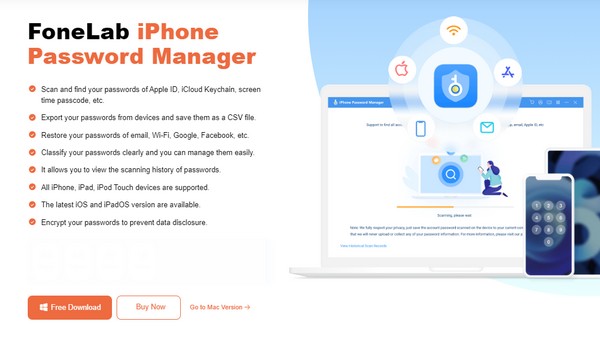
Krok 2Připojení vašeho iOS zařízení pomocí lightning kabelu k počítači je nezbytné, aby jej program mohl rozpoznat. Poté zadejte nebo nastavte a ověřte své záložní heslo iTunes. Nástroj pak na svém rozhraní zobrazí hesla, která jste použili na svém iPhone.
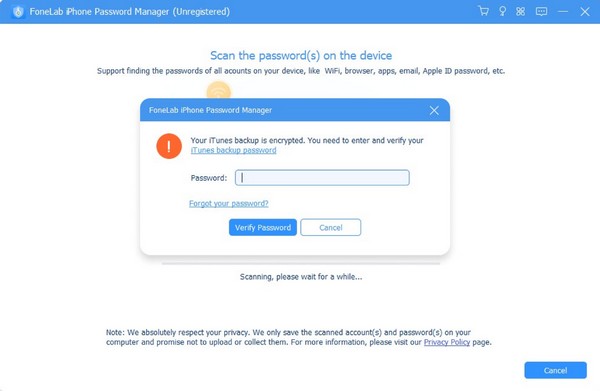
Krok 3Hesla budou klasifikována, takže očekávejte, že své heslo rychle najdete v hlasové schránce Heslo webu a aplikace sekce. Zaškrtněte Ikona oka v Heslo sloupec pro zobrazení zapomenutého hesla.
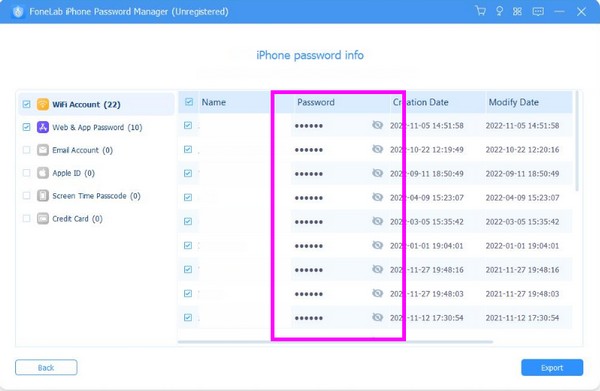

FoneLab iPhone Password Manager umožňuje skenovat, prohlížet, klasifikovat a další pro iPhone, iPad nebo iPod Touch.
- Skenujte hesla na iPhonu, iPadu nebo iPodu touch.
- Exportujte svá hesla ze zařízení a uložte je jako soubor CSV.
- Obnovte svá hesla k e-mailu, Wi-Fi, Googlu, Facebooku atd.
Část 4. Často kladené otázky o tom, jak resetovat heslo hlasové schránky
Mohu resetovat heslo k hlasové schránce online?
Ano, můžete, pokud váš poskytovatel služeb nabízí online správu účtu, která vám umožní resetovat heslo pomocí hlasové schránky.
Jak dlouho bude trvat resetování hesla k hlasové schránce?
Záleží na vašem poskytovateli služeb. Mnoho z nich dokončí reset rychle, ale některým zabere čas mluvit po telefonu se zákaznickým servisem.
Zapomenutí hlasové schránky nebo jiných hesel na vašem iPhone je občas nevyhnutelné. Díkybohu, FoneLab iPhone Password Manager existuje, aby vám pomohl zapamatovat si vaše hesla v takových situacích.

FoneLab iPhone Password Manager umožňuje skenovat, prohlížet, klasifikovat a další pro iPhone, iPad nebo iPod Touch.
- Skenujte hesla na iPhonu, iPadu nebo iPodu touch.
- Exportujte svá hesla ze zařízení a uložte je jako soubor CSV.
- Obnovte svá hesla k e-mailu, Wi-Fi, Googlu, Facebooku atd.
